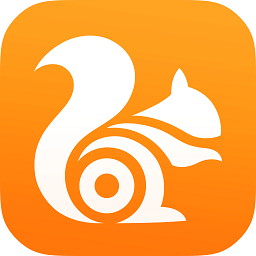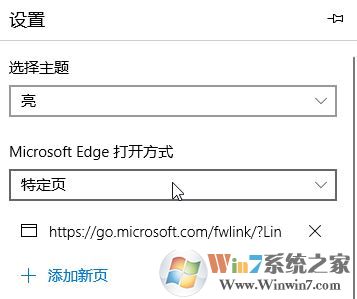
出现这样的情况小编在尝试通过重置Edge浏览器的方法进行操作后解决了该问题,具体操作方法如下:首先要确保当前电脑中未安装管家或卫士一类的软件,若有的话将其卸载一般即可 解决锁主页的现象。
1、在开始菜单单击鼠标右键,在弹出的菜单中点击【命令提示符(管理员)】;
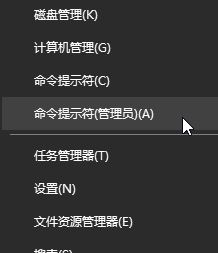
2、打开“命令提示符(管理员),执行以下命令:
PowerShell dir $env:LOCALAPPDATA\Packages\*edge*^|ren? -newname MicrosoftEdge.old ; dir $env:windir\SystemApps\*edge*\AppxManifest.xml ^|Add-AppxPackage -DisableDevelopmentMode -Register ;& mklink /J %PUBLIC%\Desktop\MicrosoftEdge.old %LOCALAPPDATA%\Packages\MicrosoftEdge.old & pause?
当显示“请按任意键继续. . .”即表示重置完成 。重置后会在桌面上出现一份名为“MicrosoftEdge.old”的文件夹,可以在其中找到重置前的用户数据!
若在重置期间出现问题,则可通过修改注册表的方法首先将:HKEY_CURRENT_USER\SOFTWARE\Classes\Local Settings\Software\Microsoft\Windows\CurrentVersion\AppContainer\Storage\microsoft.microsoftedge_8wekyb3d8bbwe\MicrosoftEdge\Protected - It is a violation of Windows 路径下的【Protected Homepages】项删除。
在重置浏览器期间一定要关闭浏览器,否则无法重置!